Você está trabalhando em uma tarefa e você tem criado um número de páginas e você precisa tê-lo em um formato padrão. O melhor formato aqui é o PDF que possibilita que você visualize o seu document a partir de qualquer dispositivo enquanto mantém o seu formato. Entretanto, para digitalizar diversas páginas para PDF você precisa do PDFelement que pode fazer isto elegantemente e rápido.
2 Passos para Digitalizar Diversas Páginas para PDF
Passo 1. Iniciar o PDFelement
Abra o PDFelement em seu computador. No menu "Início", então, selecione "Do Scanner". Esta ação ativará o diálogo Criar A Partir do Scanner.
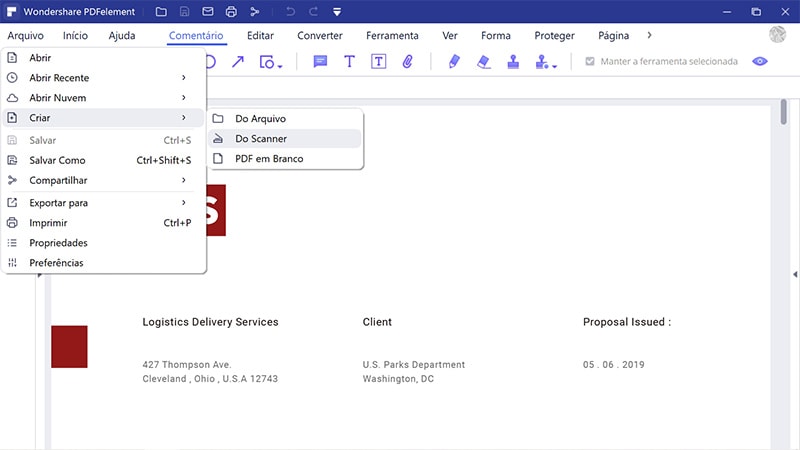
Passo 2. Digitalizar Diversas Páginas para PDF
No diálogo pop up, você é capaz de selecionar o scanner que você deseja usar. Agora faça as alterações do seu scanner. Clique em "Digitalizar" para iniciar o processo. Se você preferir combinar todas as páginas em um único PDF, você pode clicar no botão Combinar PDF para combiná-los juntos.
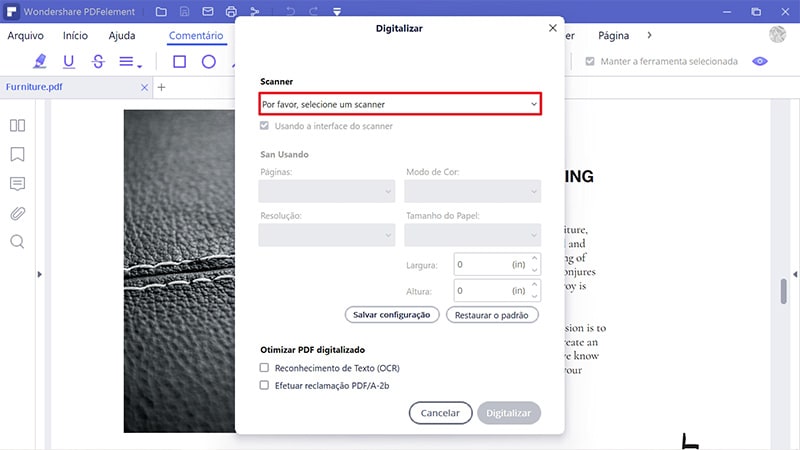
Vídeo sobre Como Digitalizar Diversas Páginas para PDF com PDFelement
Por que Escolha PDFelement para Digitalizar Diversas Páginas para PDF
O PDFelement é uma ferramenta editora de PDF completa que é desenvolvida com vários recursos de edição que você possa desejar usar, variando de modificação de texto até modificação de página.
Recursos chave do PDFelement.
- Ele permite que você combine diversos documentos em um PDF.
- Modifica cada elemento no seu PDF, incluindo textos, imagens e páginas.
- Cria PDF a partir do scanner, HTML, imagens, documento do Office assim como converter o seu PDF para formatos como Word, EPUB, Excel, PowerPoint, imagens e textos.
- Preenche os seus formulários PDF ou cria formulários PDF com campos de texto, botões, listas e muito mais.
- Seus recursos de OCR permitem que você edite PDF digitalizado ou copiar textos dele.
- Extrai dados de pilhas de Formulários PDF ou em papel em um trabalho em lote.
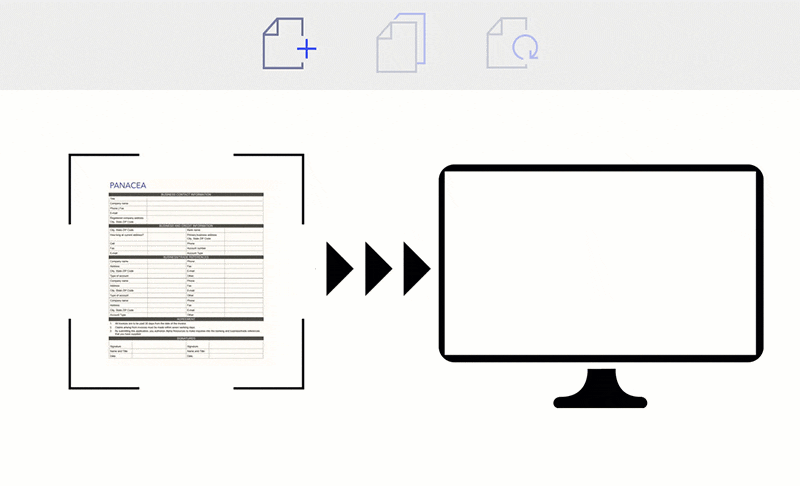
Outros Artigos
-
- 1. Como inserir dados de imagem no Excel no Windows
- 2. Como Você Pode Redimensionar as Página dum PDF
- 3. Aprenda a Cortar uma Página dum PDF como um Especialista
- 4. 3 Passos para Converter XML em Word
- 5. Como fazer Lote OCR de Arquivos PDF
- 6. Melhor maneira de imprimir vários arquivos PDF com impressão em lote
 100% Seguro | Sem Anúncios |
100% Seguro | Sem Anúncios |
